نصب نرم افزار هلو روی ویندوز ۷ و ۸ به سادگی انجام میشود کافیست مراحل را طبق این آموزش انجام دهید . نکته قابل توجه : قبل از نصب برنامه حتما وجود یک پرینتر در ویندوز الزامی است . در صورتی که پرینترنصب شده ندارید، آن را به صورت مجازی نصب نمایید.
معمولا پس از گذاشتن سیدی در سیدی رام، Auto Run اجرا شده و صفحه ای که در شکل زیر نشان داده شده است نمایش مییابد. برای آغاز عملیات نصب، دکمه شروع نصب را کلیک نمایید.
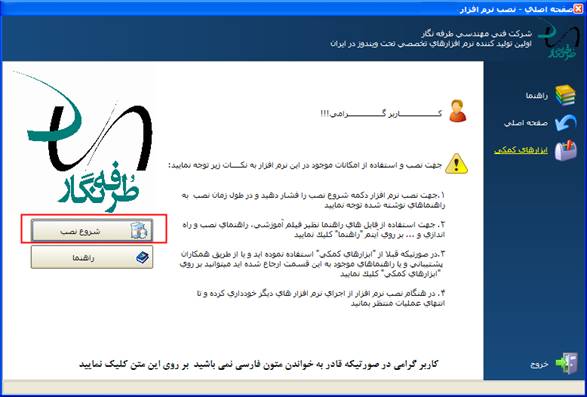
- پس از کلیک بر روی این گزینه، فرمی به شکل زیر نمایش داده میشود که در آن مواردی که باید قبل از نصب نرم افزار، حتما انجام شود را مورد بررسی قرار میدهد. در این فرم، دکمه نصب را کلیک نمایید.
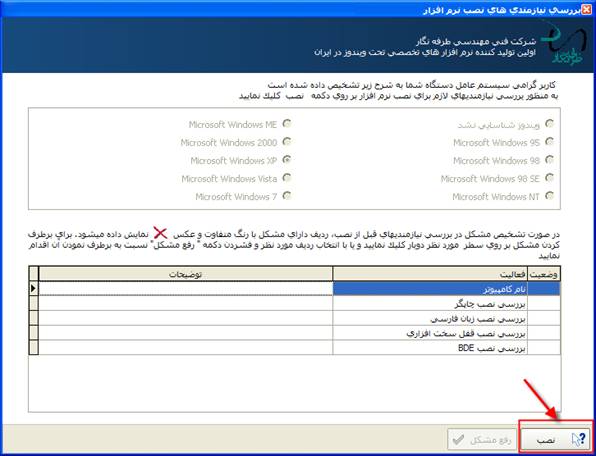
- پس از کلیک بر روی دکمه نصب، در صورتی که موارد نمایش داده شده در فرم از قبیل نام کامپیوتر و بررسی نصب چاپگر و … در سیستم شما به درستی نصب شده باشد، در کنار آن علامت
 نمایش داده می شود. به هنگام بررسی “نصب قفل سخت افزاری”، فرمی به شکل زیر نمایش داده میشود که در آن باید نوع قفل خود را انتخاب و سپس دکمه تایید را کلیک نمایید.
نمایش داده می شود. به هنگام بررسی “نصب قفل سخت افزاری”، فرمی به شکل زیر نمایش داده میشود که در آن باید نوع قفل خود را انتخاب و سپس دکمه تایید را کلیک نمایید.
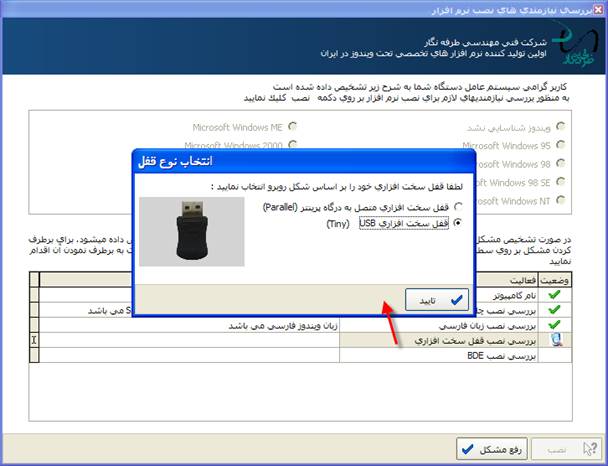
- در صورتی که هر یک از گزینه های یاد شده، به درستی انجام نشده باشد، در کنار آن علامت
 نمایش داده شده و برای رفع آن، ابتدا باید گزینه مذکور را انتخاب نموده و سپس دکمه رفع مشکل را کلیک نمایید.
نمایش داده شده و برای رفع آن، ابتدا باید گزینه مذکور را انتخاب نموده و سپس دکمه رفع مشکل را کلیک نمایید.
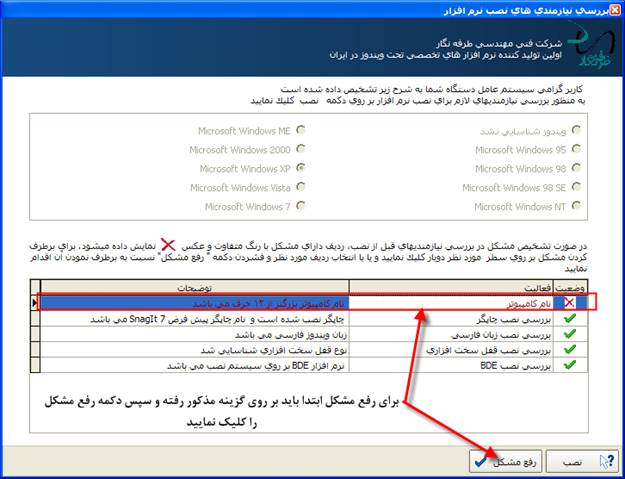
- در صورتی که همه نیازمندی های مربوط به نصب به درستی انجام شده باشد، فرم زیر نمایش داده میشود. در این فرم، ابتدا مطالب موجود در فرم را مطالعه نموده و در صورت توافق با مطالب ذکر شده، گزینه “اینجانب با مطالب ذکر شده موافق بوده و از نسخه معتبر استفاده مینمایم” را انتخاب نمایید. با انتخاب این گزینه، دکمه بعدی فعال شده و با کلیک بر روی آن میتوانید عملیات نصب نرم افزار را ادامه دهید.
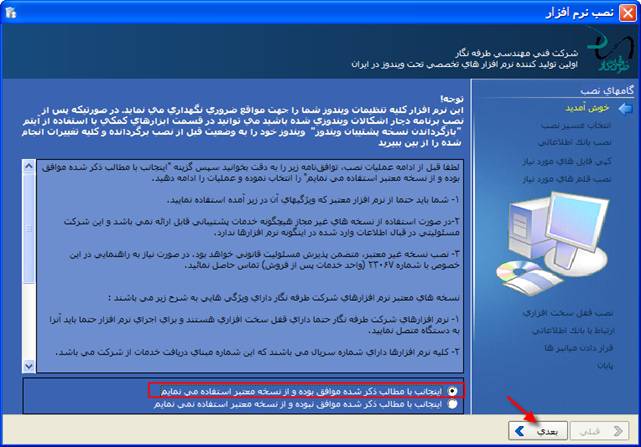
- در مرحله بعد باید مسیر نصب نرم افزار را تعیین نمایید. برنامه به طور خودکار درایوی غیر از درایو ویندوز را برای نصب در نظر میگیرد.
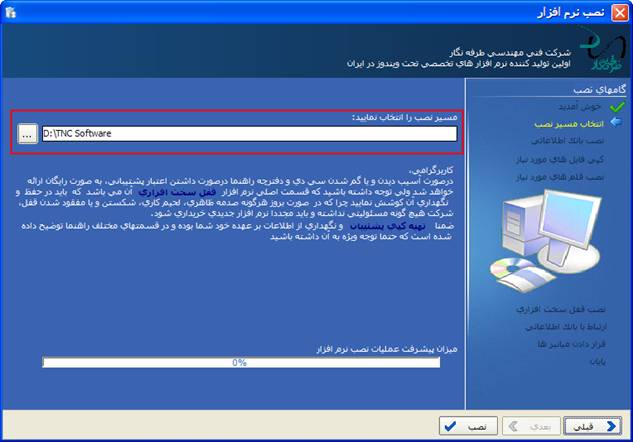
- در صورتی که بخواهید مسیر نصب برنامه را تغییر دهید باید دکمه
 را کلیک نمایید. سپس در فرم نمایش داده شده، درایو مورد نظر را انتخاب نمایید.
را کلیک نمایید. سپس در فرم نمایش داده شده، درایو مورد نظر را انتخاب نمایید.
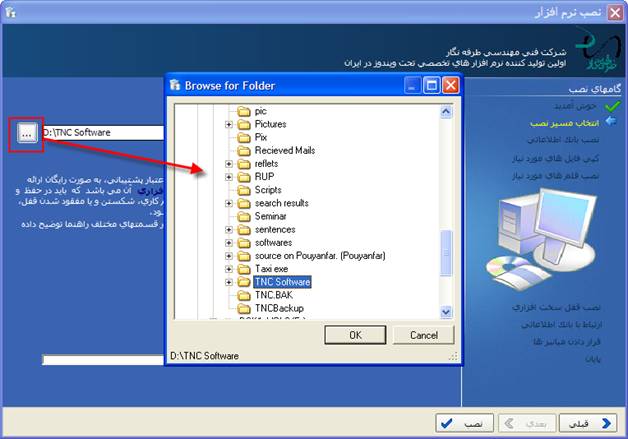
- در حین انجام عملیات نصب، فرمی به شکل زیر نمایش داده میشود. منتظر بمانید تا عملیات نصب به طور کامل انجام شود.
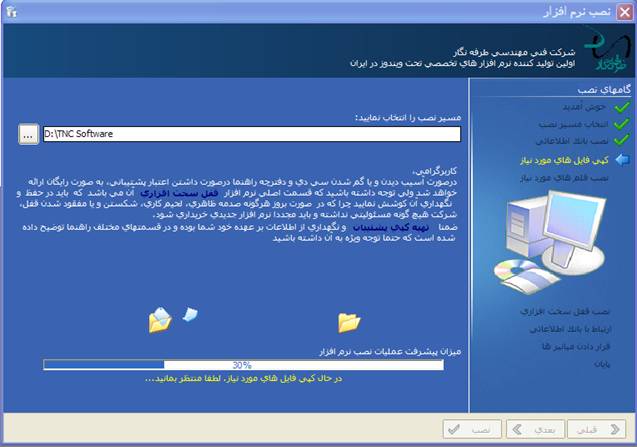
- در فرم بعدی میتوانید تعیین نمایید که Shortcut از برنامه بر روی Quick lunch قرار گیرد. انتخاب این گزینه اختیاری می باشد. برای ادامه عملیات نصب، دکمه بعدی را کلیک نمایید.
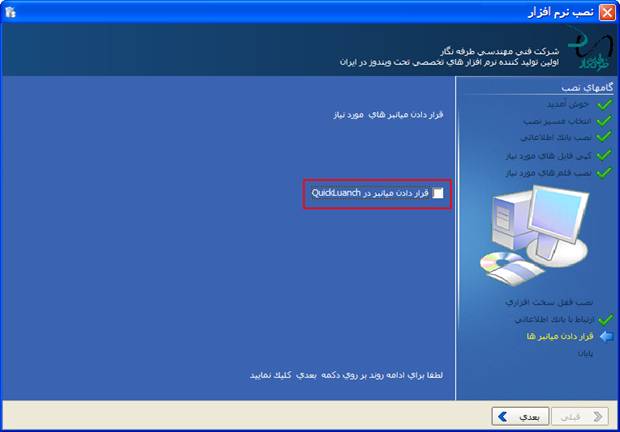
- در فرم بعدی جملاتی مبنی بر این که عملیات نصب به پایان رسیده و باید سیستم را مجددا راه اندازی نمایید، به شما نمایش داده میشود. در صورتی که نخواهید سیستم مجددا راه اندازی شود، باید گزینه “راه اندازی مجدد سیستم” را از حالت انتخاب خارج نمایید. البته بهتر است که پس از اتمام عملیات نصب، سیستم را مجددا راه اندازی نمایید. برای اتمام عملیات نصب، دکمه پایان را کلیک نمایید.
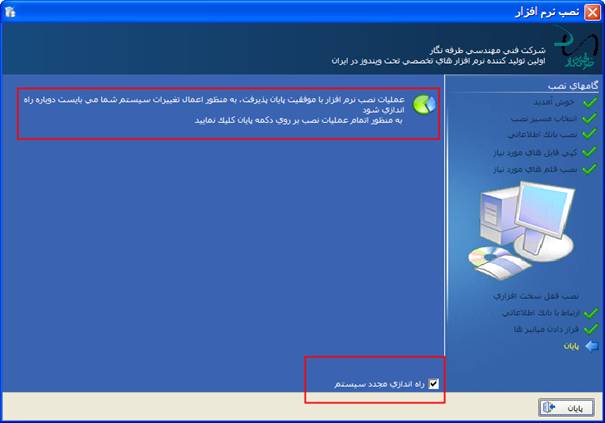
تیم آموزشی این سایت با ایجاد ویدئوهای آموزش حرفه ای و به روز رسانی آنها ، تمامی سعی خود را جهت ارتقای دانش فنی و علمی کاربران عزیز نموده است . آموزش صفر تا صد نرم افزار هلو مطابق با امکانات کد ۴۱ ( کاملترین نسخه ) و آخرین ورژن ارائه میگردد . پس از مشاهده این مجموعه آموزشی بینظیر ، به سادگی میتوانید حسابداری شرکتها ، فروشگاه ها و تولیدی ها را بطور کامل انجام دهید .